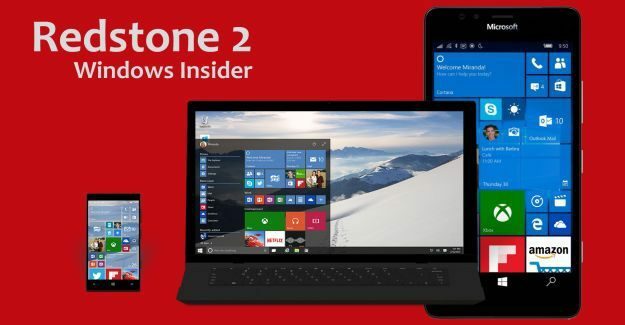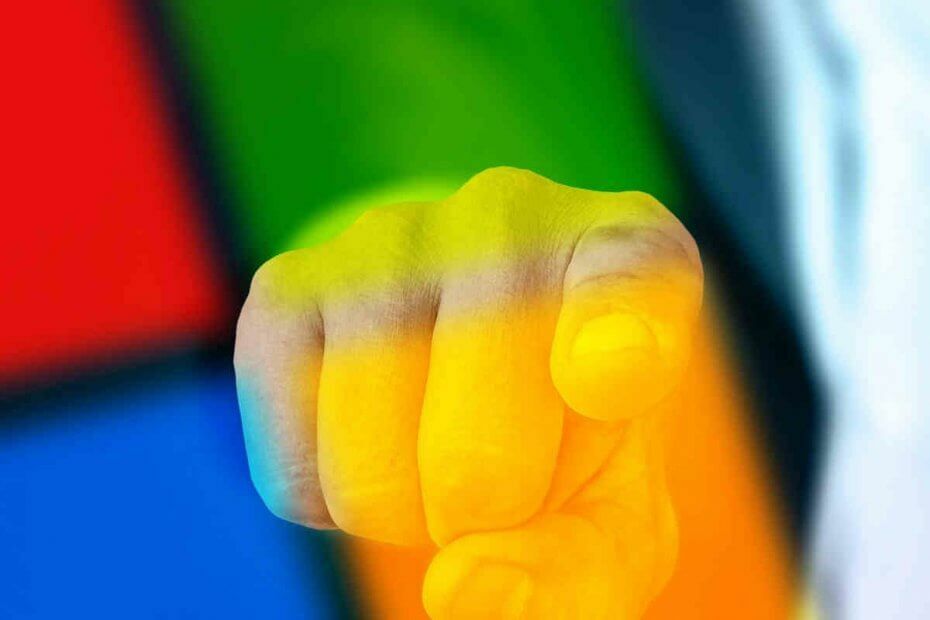Bu yazılım, sürücülerinizi çalışır durumda tutar, böylece sizi yaygın bilgisayar hatalarından ve donanım arızalarından korur. Tüm sürücülerinizi şimdi 3 kolay adımda kontrol edin:
- DriverFix'i indirin (doğrulanmış indirme dosyası).
- Tıklayın Taramayı Başlat tüm sorunlu sürücüleri bulmak için.
- Tıklayın Sürücüleri güncelle yeni sürümleri almak ve sistem arızalarını önlemek için.
- DriverFix tarafından indirildi 0 okuyucular bu ay
Windows'u kullanırken, "adlı bir seçenek göreceksiniz.sözlüğe ekle” dahil olmak üzere çeşitli programlarda Microsoft Word, bazı Not alma uygulamaları, web tarayıcıları ve daha fazlası.
Her kelime eklediğinizde yazım denetimi sözlüğü, otomatik olarak kaydedilir. Bir kez olduğunda, program yazım hatalarını her kontrol ettiğinde onu yok sayabileceksiniz.
Sözlüğe Ekle veya Yoksay
Belirli bir kelimeyi birden çok kez yazdığımızda ve Windows onu tanımıyorsa, o kelimeyi bir hata olarak gösterecektir. Ancak bu kelimenin yazımının doğru olduğundan eminseniz, "" arasında seçim yaparak Windows'un hata istemlerinden kaçınabilir ve rahatsız edici kırmızı alt çizgiyi atlayabilirsiniz.
sözlüğe ekle” veya Göz ardı etmek.seçersen Göz ardı etmek, bu sadece bir kez olacak. Bu belirli kelimeyi sık sık kullanacağınızdan eminseniz, seçmek daha iyidir. Sözlüğe Eklemek için.
Gelecekte, o kelimeyi de kaldırmak isteyebilirsiniz. Varsayılan sözlükten kelime eklemenin, düzenlemenin veya kaldırmanın farklı yollarını size göstereceğiz. Microsoft Office Windows 10/8/7'de.
Yazım Denetimi Sözlüğü'ne sözcük ekleme ve çıkarma
kullandığınızda sözlüğe ekle”, bu seçeneği kullandığınız kelime otomatik olarak bir dosyaya kaydedilir. Bilmiyorsanız, yazım denetimi sözlüğüne sözcük eklemek veya sözcükleri kaldırmak için bu dosyayı manuel olarak düzenleyebilirsiniz.
Bu dosyaya ulaşmak için şu adımları izleyin:
- Dosya Gezgini > Dosya > Klasörü ve arama seçeneklerini değiştir > Görünüm sekmesini açın
- Gizli dosyaları, klasörü ve sürücüleri göster'i seçin > Uygula'yı tıklayın.
- Aşağıdaki yolu kullanın: C:\Users\
\AppData\Roaming\Microsoft\Yazım Denetimi - Bu Yazım Denetimi klasöründe bir veya daha fazla klasör bulacaksınız. Sisteminizde birden fazla dil kullandıysanız, birden fazla klasör bulacaksınız.
- Kullandığınız dile göre bir klasör seçin. Her klasörde 3 dosya göreceksiniz: default.acl, default.dic ve default.exc.
- default.dic üzerine çift tıklayın ve Not Defteri'nde açılacaktır.
Burada sözlüğe eklediğiniz tüm kelimeleri görebileceksiniz. Artık dosyayı düzenleyebilirsiniz. İşiniz bittiğinde kaydedin ve çıkın ve hazırsınız!
Bu, bazıları için can sıkıcı bir görev olabilir, ancak sisteminizde oluşturulan sözlük girişlerini düzenlemenin en basit yolu budur. Özellikle niş şeyler hakkında yazıyorsanız ve her zamanki kelime dağarcığınız oyunda değilse, kelimelerin sayısı oldukça hızlı bir şekilde birikebilir. Ancak, bir kez alıştığınızda, kelime eklemek veya bu durumda kelime çıkarmak için oldukça kullanışlı olabilir. Diğer yazım denetimi araçlarını kontrol edebilirsiniz, İşte.
KONTROL ETMEK İÇİN İLGİLİ HİKAYELER:
- Windows 10 için en iyi bulmaca yazılımı
- Windows kullanıcıları için en iyi 6 blog yazılımı
- Artık Windows 10 Mobile'da kullanıcı sözlüğünden bir kelimeyi kaldırabilirsiniz